- Autor Abigail Brown [email protected].
- Public 2024-01-15 11:22.
- Zuletzt bearbeitet 2025-01-24 12:06.
Chromebooks eignen sich hervorragend zum Surfen im Internet, zum Arbeiten mit Google Docs und sogar zum schnellen Bearbeiten von Fotos. Aber wussten Sie, dass Sie Ihr Chromebook auch zum Schneiden von Videos verwenden können? Dank einiger leistungsstarker webbasierter Tools und Android-Apps können Sie Ihre eigenen Videos erstellen, komplett mit Musik, Übergängen und mehr.
Hier einige der besten Videobearbeitungsprogramme für Chromebooks.
WeVideo
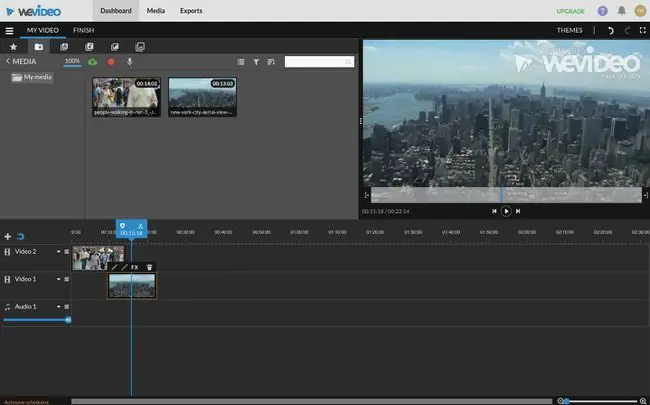
Was uns gefällt
- Ein funktionsreicher Dienst, der mit herkömmlichen Desktop-Bearbeitungsprogrammen vergleichbar ist.
- Enthält Stock-Videos, Fotos und Musik.
- Bietet gemeinschaftliches Bearbeiten an.
Was uns nicht gefällt
- Free-Stufe enthält Wasserzeichen auf Videos.
- Die niedrigste Preisstufe ist auf 720p HD beschränkt.
WeVideo ist mit Abstand der funktionsreichste Cloud-Videobearbeitungsdienst auf dem Markt, und wenn Sie zuvor einen nichtlinearen Editor verwendet haben, werden Sie sofort damit vertraut sein, wie alles funktioniert.
Basierend auf einer Standardzeitleiste mit Unterstützung für mehrere Video- und Audiospuren enthält WeVideo auch verschiedene Übergänge, Titel und mehr.
Das Hinzufügen von Inh alten ist so einfach wie das Ziehen und Ablegen von Clips, Fotos und Audio direkt von Ihrem Computer, und es bietet auch eine direkte Synchronisierung von Cloud-Diensten wie Google Drive, Dropbox oder OneDrive. WeVideo bietet auch eine Bibliothek mit Standardmusik, Soundeffekten, Fotos und Videoclips, wodurch es noch einfacher wird, Ihren Videos einen professionellen Schliff zu geben.
Der Dienst unterstützt auch Exporte bis zu 4K, mit der Möglichkeit, auch direkt auf YouTube und anderen Videoplattformen zu veröffentlichen.
Alles in allem ist WeVideo ein professioneller Video-Editor, der zufälligerweise Cloud-basiert ist. Wenn Sie WeVideo optimal nutzen möchten, müssen Sie sich für ein Abonnement anmelden. Es gibt eine kostenlose Stufe, aber exportierte Videos sind auf Standardauflösung beschränkt und weisen ein auffälliges Wasserzeichen auf.
PowerDirector
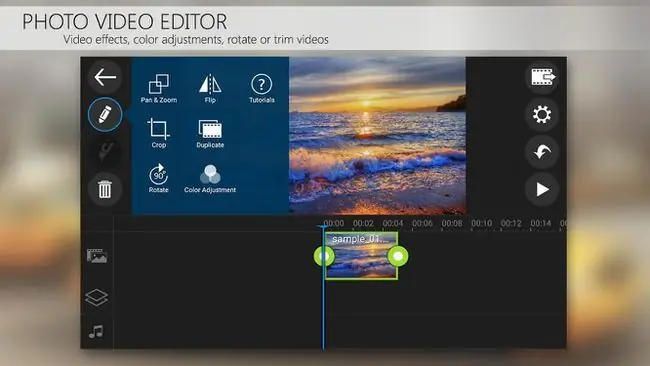
Was uns gefällt
- Funktionsreich.
- Beinh altet erweiterte Tools
Was uns nicht gefällt
- Nur auf Chromebooks verfügbar, die Android-Apps unterstützen.
- Nicht alle Funktionen sind kostenlos.
Die Fähigkeit des Chromebooks, Android-Apps auszuführen, bedeutet, dass es noch mehr Optionen für Videobearbeitungstools gibt, und PowerDirector ist zweifellos eines der besten.
PowerDirector basiert auf einer vertrauten Zeitleiste und ist eine funktionsreiche App, die viele der Bearbeitungswerkzeuge bietet, die Sie erwarten würden. Darüber hinaus enthält PowerDirector erweiterte Funktionen wie Chroma-Key, Retiming, Videostabilisierung, Voiceover-Aufzeichnung und mehr. Videos lassen sich auch einfach exportieren, und die App unterstützt mehrere Auflösungen, einschließlich 4K.
PowerDirector ist kostenlos, aber einige der erweiterten Funktionen erfordern In-App-Käufe.
Magisto
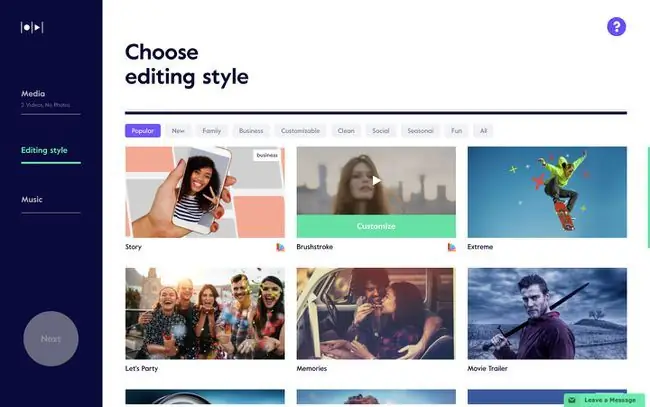
Was uns gefällt
- Einfach zu bedienen.
- Mehrere anpassbare Vorlagen.
- Abgeschlossene Videos können einfach geteilt werden.
Was uns nicht gefällt
Kein kostenloser Tarif.
Magisto ist ein ausgezeichneter Service für diejenigen, die wenig Zeit haben oder sich mit Videobearbeitungswerkzeugen etwas weniger sicher sind.
Magisto basiert auf einem Vorlagensystem und ermöglicht es Ihnen, Ihre Fotos, Clips und Musik hochzuladen und sie dann automatisch zusammenzufügen, um ein professionelles Video mit Übergängen und mehr zu erstellen.
Der Arbeitsablauf ist einfach zu befolgen, und es stehen mehrere Videostile zur Verfügung, die sich leicht in der Vorschau anzeigen lassen. Wenn Sie mehr Inh alt benötigen, um Ihr Video zum Strahlen zu bringen, können Sie außerdem aus einer großen Auswahl an Stock-Clips (unterstützt von iStock) und einer umfangreichen Bibliothek mit lizenzfreier Musik wählen. Magisto unterstützt auch mehrere Seitenverhältnisse, Firmenbranding und mehr.
Wenn Sie fertig sind, können Videos direkt auf YouTube, Vimeo und Facebook geteilt und auf anderen Websites eingebettet werden.
Magisto ist leider nicht kostenlos, aber Sie können den Professional-Plan sieben Tage lang testen.
KineMaster
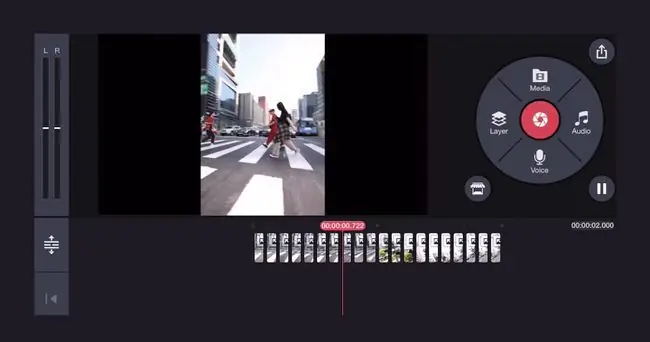
Was uns gefällt
- Sauberes und einfaches Layout.
- Funktionsreich.
- Kostenlose Option.
Was uns nicht gefällt
-
Nur auf Chromebooks verfügbar, die Android-Apps unterstützen.
- Für den Zugriff auf alle Funktionen ist ein Abonnement erforderlich.
KineMaster ist eine weitere Android-basierte Videobearbeitungs-App, die hervorragend auf Chromebooks funktioniert.
Durch die Verwendung eines mehrspurigen Layouts ist die Zeitachse von KineMaster einfach zu verfolgen und bietet einfachen Zugriff auf die Kernfunktionen, wodurch es einfach ist, Filmmaterial zu importieren, ein Voiceover aufzunehmen und vieles mehr. Es bietet auch erweiterte Tools wie Retiming, Keyframing und Chroma-Key und unterstützt Videoexporte bis zu 4K.
Zu guter Letzt gibt es noch Asset Store, ein Repository für Standardmusik, Clips, Soundeffekte und Bilder. Damit solltest du auch genügend Medien zur Verfügung haben.
KineMaster kann kostenlos verwendet werden, aber Sie müssen ein Abonnement erwerben, wenn Sie auf alle seine Funktionen zugreifen möchten. Leider sind kostenlose Videos auch mit Wasserzeichen versehen.
YouTube-Editor
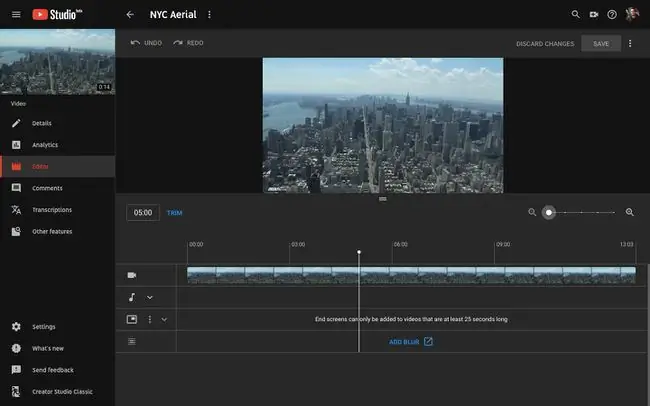
Was uns gefällt
- Einfaches Layout.
- Enthält Funktionen zum Weichzeichnen von Gesichtern und Logos.
- Völlig kostenlos.
Was uns nicht gefällt
- Sehr einfach.
- Du musst zuerst Videos auf YouTube hochladen.
Der YouTube Editor (Teil von YouTube Studio) ist zwar nicht unbedingt ein eigenständiges Bearbeitungstool, aber ein großartiger Dienst, um einfache Änderungen an Videos vorzunehmen, die Sie bereits auf die Plattform hochgeladen haben.
Um die App zu starten, müssen Sie zuerst das Video suchen, das Sie bearbeiten möchten, und dann den Editor auswählen. Nach dem Öffnen sehen Sie eine vertraut aussehende Zeitleiste mit einigen Werkzeugen zum Trimmen und Schneiden Ihres Filmmaterials sowie einer Option zum Weichzeichnen von Gesichtern und Logos. Es gibt auch eine Option zum Hinzufügen von Endkarten, die speziell für die YouTube-Wiedergabe entwickelt wurden.
Das Exportieren ist einfach genug mit der Option, es als neues Video zu speichern oder die vorherige Version zu ersetzen; aus deiner Upload-Bibliothek kannst du auch deine fertigen Videos herunterladen.
Obwohl der YouTube Editor nur wenige Funktionen bietet, wird erwartet, dass in Zukunft weitere Funktionen hinzugefügt werden.






